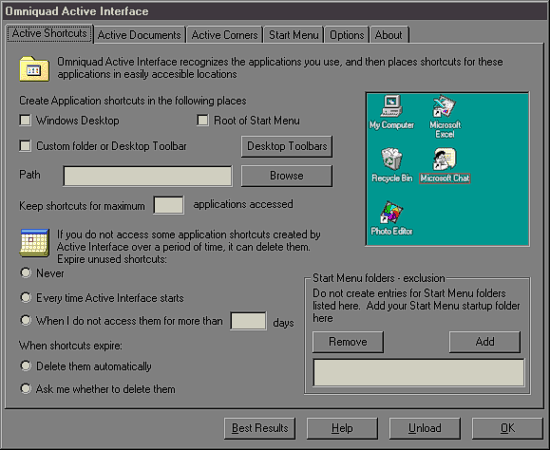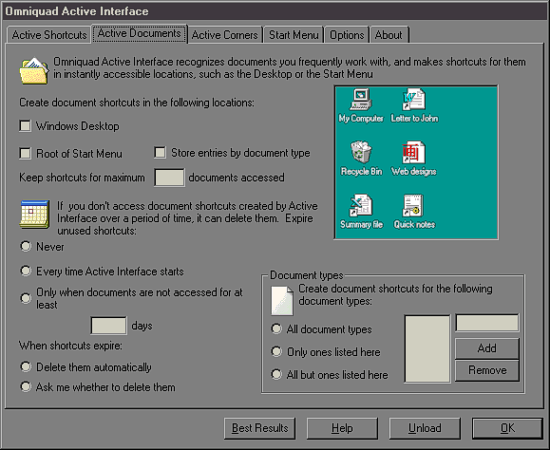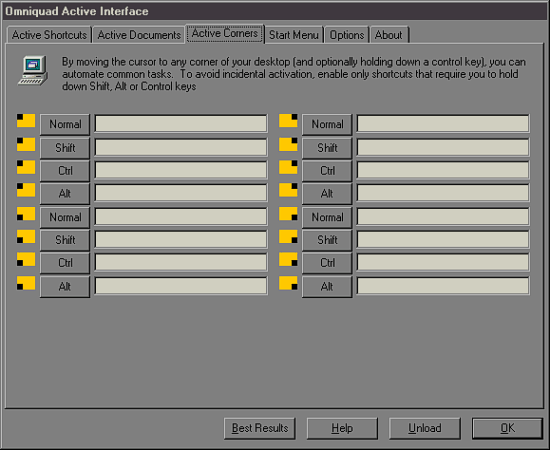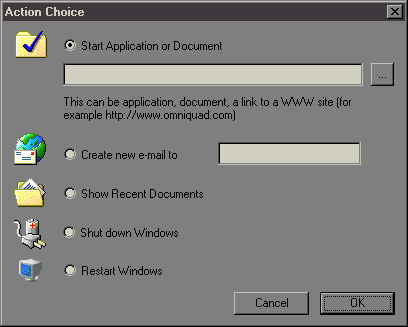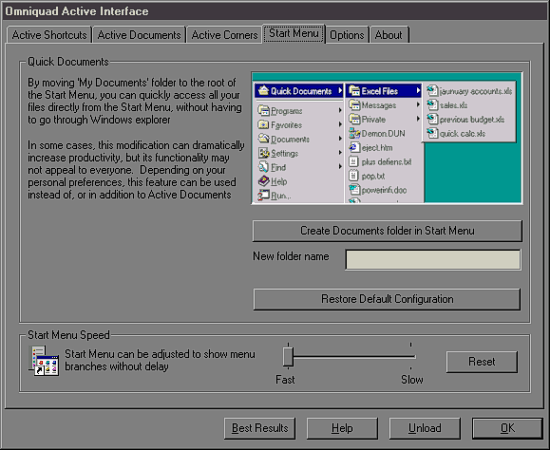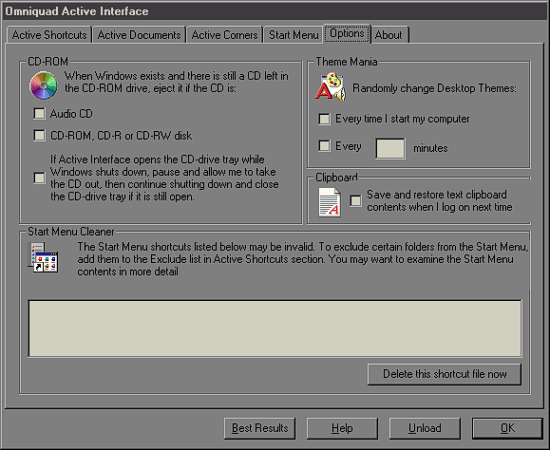|
Active Interface 1.1b
Program pro editaci nabídky Start s širokým výběrem možností. |
 |  |
 | ||
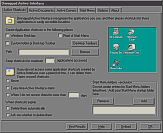 |
          Internet: http://www.omniquad.com | |||
 |  |
 |
|
Windows jako operační systém by měly vytvářet příjemné prostředí pro práci. Proto máte možnost měnit obrázky na pozadí, příp. celou vizáž pracovní plochy (themes). Tím jsou však interaktivní možnosti víceméně (spíše více než méně) vyčerpány. Co byste si ještě přáli? Nestarat se o vytváření, přesouvání a mazání odkazů, nezapomenout disk v mechanice? K tomu vám poslouží Active Interface. Jde o program velmi jednoduchý, přesto naplněný velkým množstvím praktických funkcí. Jakých, to se dočtete v tomto návodu. Nabízíme vám 25-denní plně funkční verzi, se kterou si budete moci vyzkoušet, co Active vlastně umí. Instalace Instalace je poněkud netradiční - ani se nenadějete a je hotovo. Žádná nastavení, žádné potvrzování. Program se automaticky nainstaluje do adresáře Program Files\Itface a na závěr vás upozorní, že do nabídky Start byl do podadresáře Startup (Po spuštění) přidán odkaz. Může se vám stát, že po dokončení instalace přesto tento odkaz nenajdete. V takovém případě je nejlepší restartovat - pak už se link bezpečně zobrazí. Spustíte-li program, budete upozorněni na možnost registrace a dobu platnosti produktu. Pak bude následovat doporučení, abyste v programu po prvním spuštění provedli veškerá nastavení a poté počítač znovu restartovali. V panelu nástrojů se vám zobrazí tato  ikonka. Stačí na ni poklepat a otevře se vám dialogové okno s několika záložkami, vlastně celé tělo programu. ikonka. Stačí na ni poklepat a otevře se vám dialogové okno s několika záložkami, vlastně celé tělo programu.
Nastavení, týkající se odkazů na nainstalované a užívané programy. Nejedná se ale o standardní správu linků. Půvab této funkce, pokud je aktivována, spočívá v možnosti automatického přidávání odkazů často používaných programů. Celé to probíhá velmi jednoduše. Pokud spustíte nějaký program, Active jej zařadí do seznamu užívaných a aby vám ušetřil práci, přidá jeho odkaz na přístupnější místo. Můžete si vybrat mezi pracovní plochou (Windows Desktop), rootem nabídky Start (Root of Start Menu) či vlastním adresářem/ nástrojovou lištou na ploše (Custom folder/ Desktop Toolbar). Samozřejmostí je pak možnost nastavení maximálního počtu zařazených odkazů (Keep Shortcuts for maximum..). Aby se vám pouze nehromadily odkazy na programy, můžete ve druhé části nastavit systém automatického odstranění neužívaných linků. A to sice Never (nikdy), Every time Active Interface starts (při každém spuštění Active), příp. When I do not access them for.. (pokud nejsou použity po určitý počet dnů). A samozřejmě, co se má s takovým linkem udělat. Zda-li se má smazat automaticky (Delete them automatically) nebo zda máte být před jejich likvidací dotázáni (Ask me whether to delete them).
Nabídka adekvátní k Active Shortcuts, pouze s tím rozdílem, že zde se jedná o dokumenty (tedy vylepšená varianta Dokumentů v nabídce Start). Nastavení se prakticky neliší. Zajímavostí je možnost rozdělení odkazů podle typu dokumentu (Store entries by document type), kdy Active vytvoří několik podadresářů, do kterých odkazy rozděluje. Velmi sympatická je pak možnost omezit odkazy pouze na dokumenty určitých typů (oddíl Document types). Máte dvě možnosti, jak to udělat. Buď určíte, které ANO (Only ones listed here) nebo které NE (All but ones listed here).
Poněkud netradiční funkce. Jestliže ji aktivujete, můžete kombinací přesunu myši do některé oblasti plochy a stisku některé z funkčních kláves spustit libovolnou akci. Pro nastavení kliknete na tlačítko vedle příslušné ikonky a zobrazí se vám toto dialogové okno:
Velmi stručné nastavení. Umožňuje prakticky pouze přidání nového podadresáře do nabídky Start (Create Documents folder in Start Menu) a určení rychlosti zobrazení následujících podnabídek (Star Menu Speed).
Skupina nejpůvabnějších funkcí celého programu. Prvním oddílem je CD-ROM. Jestliže budete končit práci s Windows a v mechanice necháte CD-ROM, Active jej může ještě před vypnutím vysunout - dokonce dokáže rozlišovat, zda se jedná o audio CD nebo CD datové. A aby toho nebylo málo, pokud bude při vypínání mechanika otevřená, dá vám čas k vyjmutí média a pak CD-ROM automaticky zavře. Další služba se výstižně nazývá Theme Mania. Abyste se při práci nenudili, umožní vám měnit nainstalované Themes jak při spuštění počítače (Every time I start my computer), tak vždy po uplynutí určitého časového intervalu (Every ... minutes). Velmi dobrým nápadem je rovněž možnost uchování obsahu schránky (neboť ta se při vypínání počítače vyprazdňuje) - Save and restore.. - lze ale použít pouze v případě, že obsahem schránky je text. Poslední je Start Menu Cleaner - pokud je Active v provozu, kontroluje návaznost veškerých odkazů v nabídce Start a všechny neplatné vypisuje právě do tohoto okna. Díky tomu je pak můžete pohodlně odstranit (Delete this shortcut file now). Odinstalace se neprovádí tlačítkem Unload, to slouží pouze k ukončení práce s programem. Pro odinstalování musíte do nabídky Přidat nebo ubrat programy. Program naleznete pod logem Omniquad Active Interface. Proces probíhá stejně jako instalace - pár sekund a je po všem. Zůstane pouze programový adresář, který tedy budete muset odstranit ručně. Trávíte-li u počítače mnoho hodin prací na mnoha dokumentech, pak by se vám tento prográmek mohl hodit. Je malý a v některých ohledech by vám zcela jistě usnadnil práci. Vaše tipy pro další návody očekáváme na
adrese navody.chipcd@vogel.cz |